
Heeft u geen mobiele data meer en kunt u uw bestemming niet bereiken? Net als jij hebben velen vervelende momenten meegemaakt omdat ze het niet wisten hoe Google Maps te gebruiken zonder internet. Daarom hebben we besloten u alles te leren over deze applicatie en wat u moet doen, zodat u zich geen zorgen meer hoeft te maken over dit probleem.
Zonder twijfel is Google Maps een van de apps die het meest worden gebruikt door gebruikers van mobiele apparaten, omdat het u niet alleen de geografische locatie van elk land, kan het ook informatie verstrekken over elke vestiging, bedrijf of monument bij u in de buurt.
Er zijn verschillende manieren om dit handige hulpmiddel te gebruiken zonder dat u verbonden hoeft te zijn met een WiFi-netwerk of een data-abonnement moet instellen. Wil je alle details weten? Blijf tot het einde van dit artikel, je zult het geweldig vinden!
Voordelen van het gebruik van Google Maps zonder internet
Er zijn verschillende redenen om deze kaartenapp zonder internetverbinding te gebruiken. Door deze tool offline te hebben, kunnen we onszelf overal naartoe leiden zonder zorgen over de kosten geassocieerd met het overmatig gebruik van mobiele data, omdat de prijzen op sommige plaatsen erg hoog zijn.
Op dezelfde manier maakt het downloaden van offline kaarten uw internationale reizen veel meer eenvoudig en economisch. Welnu, u vermijdt eventuele extra roamingkosten terwijl u de interessantste plaatsen tijdens uw reis in het buitenland bezoekt.
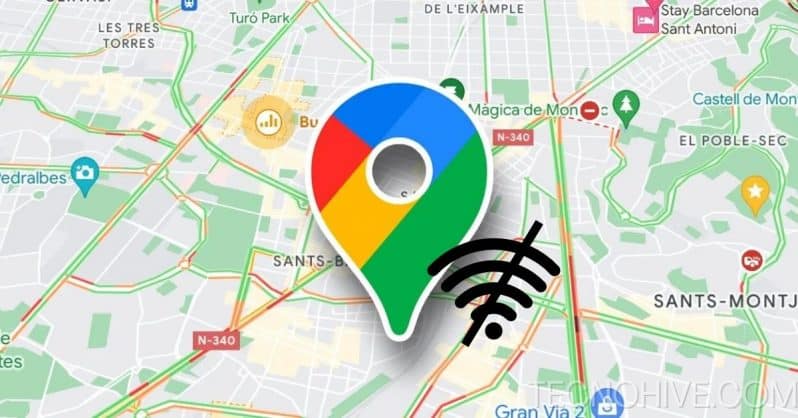
Door te weten hoe gebruik Kaarten offline U kunt ook voorkomen dat u vast komt te zitten of niet weet hoe u zich in een landelijk of bergachtig gebied moet verplaatsen waar het internetsignaal mogelijk uitvalt. Aan de andere kant zal het downloaden van de route van uw reis voordat u aan boord gaat u mogelijke hoofdpijn besparen tussen zoveel richtingen.
Hoewel ze deze tool gebruiken zonder afhankelijk te zijn van een internetverbinding, beschikken niet veel internetgebruikers over de nodige kennis om dit te doen. Wilt u leren hoe u Google Maps kunt gebruiken zonder internet? Lees in dat geval verder.
- Het kan u interesseren: Gesprekken opnemen op Android en iOS: bijgewerkt in 2024
Gebruik Google Maps om kaarten te bekijken zonder internet
Sinds de eerste lancering in 2005 heeft Google Maps heeft ontvangen honderden updates optimale service te bieden. Zoals het toevoegen van bedrijven, bedrijven of emblematische plaatsen aan elke locatie, en natuurlijk het gebruik van offline kaarten.
Met deze functie kunt u zoeken en bladeren overal waar u geen stabiele internetverbinding of zwak mobiel datasignaal heeft. Download en bewaar eenvoudig alle locaties die u gaat bezoeken op uw apparaat.
Maar eerst moet u enkele dingen over deze interessante functie in gedachten houden, bijvoorbeeld de downloadlimiet. Google Maps heeft een kleine ruimte om uw routes in de cloud op te slaan, maar maakt u zich geen zorgen, u hoeft niet de kaart van een heel land te downloaden. U kunt zoekopdrachten filteren tussen steden en regio's om uw opslagruimte te besparen.
Aan de andere kant moet je weten dat dit een offline kaart is kan geen instructies bijwerken of verzenden om onze bestemming te bereiken. Zorg ervoor dat u alle bestaande informatie binnen handbereik heeft om complicaties te voorkomen.
Hoe Google Maps te gebruiken zonder internet op Android
Nu je meer weet over de voordelen en voorwaarden voor het gebruik van deze tool zonder internet, is het tijd om te ontdekken hoe download offline kaarten Kaarten vanaf uw Android-apparaat. Om dit te doen, hebben we twee opties beschikbaar die we hieronder aan u uitleggen.
Een van de eenvoudigste processen om deze taak uit te voeren is via dezelfde app. Eerst moet u Google Maps openen en naar de bestemming zoeken. Zodra dit is gebeurd, selecteert u het tabblad ervan en klikt u vervolgens op 'Offline kaart downloaden', die u kunt vinden in het menu met drie stippen op het pictogram.
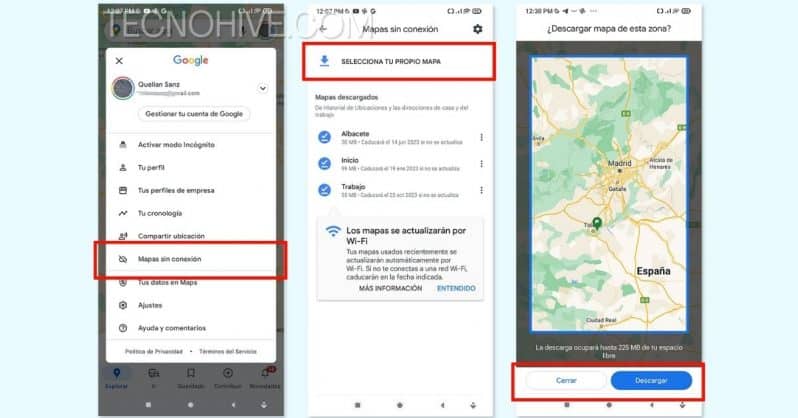
Nu moet u de sector of het gebied kiezen dat u wilt downloaden. Gebruik hiervoor het blauwe vakje dat het gebied bedekt dat moet worden opgeslagen, naast het gewicht van het bestand. Je kunt het aanpassen van rechts naar links of van boven naar beneden, afhankelijk van uw voorkeur en opslagruimte. Met al deze details is het tijd om de download te starten.
Open een kaart zonder internet op Android
Als je de kaart succesvol hebt gedownload, kun je deze openen via het optiemenu, dat zich bevindt als “Offline kaarten' rechtsboven in het scherm. Vervolgens worden alle kaarten die u hebt gedownload in de applicatie weergegeven met verschillende opties om sommige bij te werken, te bekijken of te verwijderen als u ruimte nodig heeft.
Naast andere functies kunnen we de optie krijgen van “Selecteer uw eigen kaart”Om een specifiek gebied te vinden, gebruiken we hiervoor opnieuw het blauwe vakje op het scherm. U kunt alle locaties snel en efficiënt vinden door uw vingers te bewegen om uit te zoomen.
Heeft u de locatie gevonden die u wilt downloaden? Je kunt dichterbij komen zoomen voor elk gebied om te bevestigen. Vergeet niet dat hoe groter het gebied, hoe groter het gewicht en hoe langzamer de ontlading.
Hoe Google Maps te gebruiken zonder internet op iOS
Onze iPhone- of iPad-gebruikers kunnen dat ook routes en locaties downloaden om ze te bekijken zonder dat een internetverbinding of mobiele data nodig is. Om dit te doen, zullen we twee beschikbare methoden laten zien.
De eerste is precies hetzelfde als het proces om kaarten op Android te downloaden. Dat wil zeggen: je moet ga naar Google Maps, zoek naar het gebied dat u wilt bezoeken, selecteer het bestand en klik vervolgens op "Downloaden". Zodra dit is gebeurd, verschijnt hetzelfde blauwe vakje om de nieuwste instellingen te definiëren. Druk nogmaals op de downloadknop om het downloaden van de kaart te starten.
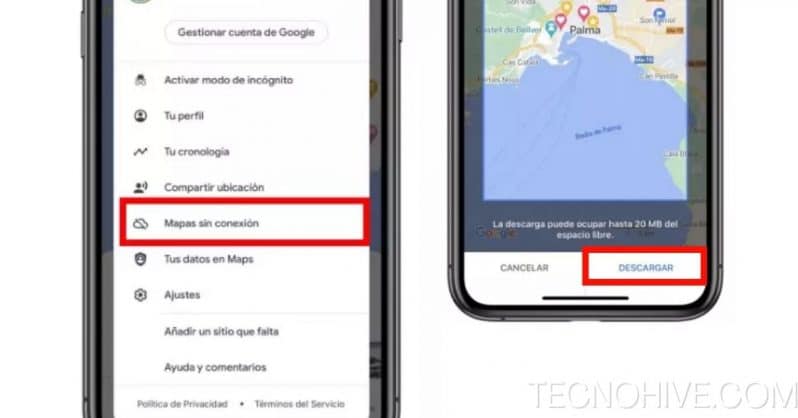
Als alternatief voor het downloaden van kaarten van Google Maps op iPhone vinden we de optie “Selecteer je eigen kaart”. Vervolgens leggen we het uit Stap voor stap Zo kunt u deze functie correct gebruiken:
- Open Google Maps vanaf uw iPhone of iPad
- Klik op uw profielafbeelding
- Zoek onder de opties naar “Offline kaarten”
- Nu “Selecteer uw eigen kaart”
- Er wordt een vak weergegeven waarin u het gebied van de kaart dat u wilt downloaden kunt configureren
- Tik op "Afvoer' en wacht een paar seconden totdat het proces is voltooid
Open offline kaarten op de iPhone
Of het nu Maps of Google Maps is, het proces om de routes en locaties te openen die van dit apparaat zijn gedownload, is zeer eenvoudig eenvoudig en intuïtief. Nou, je hebt geen wifi-verbinding of een mobiel data-abonnement nodig om de informatie over elke plaats, recensies en zelfs routebeschrijvingen te bekijken om er te komen via verschillende transportmiddelen.
Voer de applicatie in en klik op je foto of initialen bovenaan het scherm om een vervolgkeuzemenu te openen, klik daar op “Offline Maps”. Niet alleen worden de gedownloade kaarten weergegeven, maar u heeft ook de mogelijkheid om hun naam en andere kenmerken te wijzigen.
Alternatieven voor Google Maps om kaarten te gebruiken zonder internet
Google Maps staat bekend als de grootste digitale kaarttoepassing op de hele internetmarkt en miljoenen gebruikers maken dagelijks gebruik van de diensten ervan. Echter, op het moment van gebruik kaarten zonder internetverbinding kan enkele beperkingen met zich meebrengen.
Welke reden u ook heeft om naar andere opties te zoeken om uw reizen gemakkelijker te maken, wij hebben verschillende opties voor u. Hieronder laten we u een korte lijst zien met enkele alternatieve toepassingen maar even optimaal.
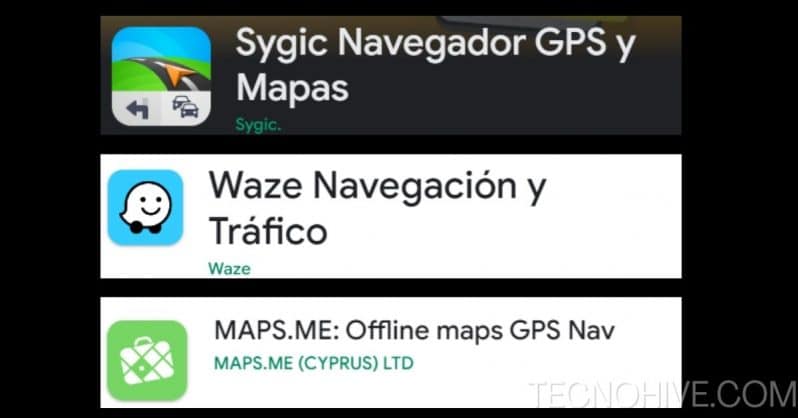
Sygisch
Deze app biedt niet alleen snelle en gedetailleerde navigatie op elk van de mogelijke routes, locaties of bestemmingen die u wilt nemen. Jij kan ook bekijk alle informatie zonder de noodzaak van een internetverbinding of mobiel data-abonnement.
Een ander van de meest opvallende kenmerken is dat het alle informatiepunten bijhoudt volledig bijgewerkt. Of het nu een parkeerplaats, alternatieve routes of benzinestations zijn, u kunt alles vanaf uw apparaat zien.
waas
Het is een applicatie die ook deel uitmaakt van het Google-team, maar met enkele verschillen. Goed waas stelt zijn gebruikers in staat rapporten te maken over elk beschikbaar gebied of elke route, zodat u op de hoogte bent van elke gebeurtenis zoals ongevallen, verkeer, mogelijke gevaren, enz.
Met Waze kun je ook kaarten downloaden om ze zonder internet te bekijken, De interface lijkt sterk op die van Google Maps, dus u zult geen probleem hebben om elke locatie op te slaan en te openen.
Maps.me
een app exclusief ontworpen om te werken zonder verbonden te zijn met internet is Maps.me. Het belangrijkste kenmerk is dat het deze service zonder enige vorm van beperking aanbiedt. U kunt gratis locaties, routes en meer informatie uit elk land of elke regio opslaan.
Net als Waze kunnen gebruikers van deze app ook kleine opmerkingen achterlaten over de aandachtspunten grootste in elk gebied. Restaurants, hotels, banken, tankstations, onder anderen.
- Vergeet niet te kijken!: Ontvang nu Geocaching Premium gratis – bijgewerkt in 2024
Conclusie
Als je dit punt hebt bereikt, gefeliciteerd, betekent dit dat je dit hebt geleerd hoe Google Maps te gebruiken zonder internet vanaf uw mobiele apparaat. Het is tijd om zonder enige angst aan uw reis te beginnen dankzij alle informatie in dit artikel.
We hopen dat dit bericht u naar de zin heeft gehad en vooral van grote hulp is geweest. Kent u een andere manier om deze applicatie te gebruiken zonder mobiele data? Dan, Vertel ons in het opmerkingenveld.
Op dezelfde manier nodigen wij u uit om door ons webportaal te blijven bladeren voor meer gerelateerde en hoogwaardige inhoud. In TecnoHive Wij willen u op de hoogte houden van alles op het gebied van techniek.